Screenshot Helper: Nascondi icone, barra dei menu e dock per scattare istantanee [Mac]
In passato abbiamo coperto diverse app che ti consentono di acquisire schermate. Ognuno aveva le sue caratteristiche speciali, ma ciò che raramente ti imbatti è un'app che ha lo scopo di facilitare la cattura di schermate migliori. Screenshot Helper è un'app Mac gratuita che non acquisisce schermate stesse, ma in realtà è pensata per aiutarti a catturare schermate migliori coprendo il desktop con un colore solido o un'immagine, nascondendo tutte le icone sul desktop e nascondendo la barra dei menu e Dock. Tutte le finestre rimangono visibili e possono essere ridotte a icona secondo le tue preferenze. Dopo aver cancellato il desktop, utilizza l'app per screenshot preferita e acquisisci tutte le istantanee che desideri.
Avvia l'app e scegli come vuoi coprire il desktop. Puoi coprirlo usando un colore solido o usare un'immagine. Per impostare un colore solido, selezionare il Colore di sfondo opzione e fare clic sulla casella colore per aprire il selettore colore. In alternativa, selezionare Foto del desktop e sfogliare e selezionare un'immagine per coprire il desktop.

Puoi scegliere di coprire lo schermo o spostare l'immagine di sfondo per coprire solo la parte desiderata del desktop. Selezionare Copri solo le icone del desktop per garantire che le icone vengano automaticamente nascoste.
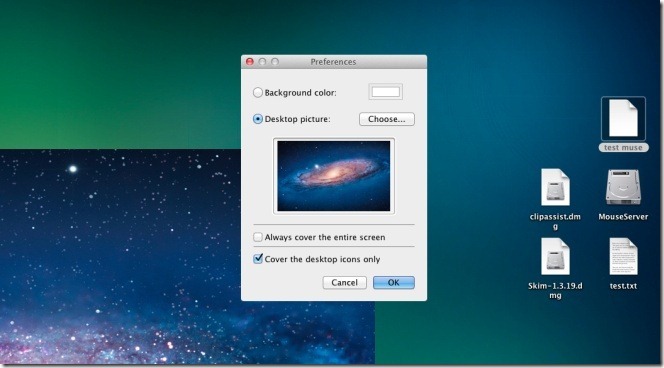
Per attivare / disattivare la visibilità delle icone sul desktop, utilizzare la scorciatoia Comando + D. La barra dei menu può essere nascosta, insieme al Dock, utilizzando la combinazione di tasti di scelta rapida Comando + B.

Ricorda che questa app non è pensata per scattare screenshot; una volta che hai un desktop pulito, puoi utilizzare qualsiasi app o lo strumento di screenshot integrato del Mac per catturare lo schermo o qualsiasi area di esso.
Ottieni Screenshot Helper dal Mac App Store
Ricerca
Messaggi Recenti
Aggiungi segnalibri di Chrome e Firefox all'indice di ricerca di Spotlight per Mac con Brow
Spotlight in OS X indicizza molte cose, ma quando si tratta di segn...
RSS Master è un lettore di feed OS X con un browser a schede incorporato
La pensione di Google Reader avrà un impatto non solo su coloro che...
Epic è un browser basato sul cromo con particolare attenzione alla privacy e all'anonimato
L'NSA, Facebook, Yahoo, Google, le spie del tuo governo - l'elenco ...



